Sebelum membuat tulisan, kompasianer harus login terlebih dahulu, setelah login klik tombolWRITE A POST untuk masuk ke dashboard (memulai membuat tulisan), selain terdapat pada halaman muka, menu WRITE A POST terdapat pada dashboard. (Gambar - 1)
Penekanan tombol tersebut langsung mengantarkan ke halaman write post. Terdapat 3 (tiga) bagian utama dihalaman ini. Terdiri atas Status Tulisan, Area Menulis dan Status Tulisan. (Gambar - 2)
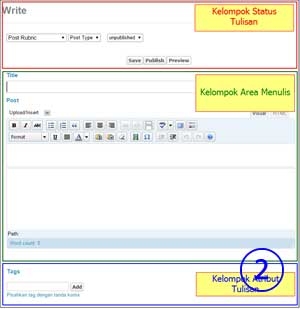
Kelompok Status Tulisan :
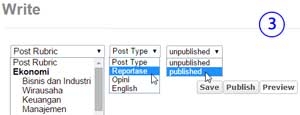
Post Rubric (Gambar - 3)
Untuk menentukan rubrik tulisan Anda. Kompasiana menyediakan lima belas rubrik yang masing-masing memiliki beberapa sub-rubrik. Anda hanya bisa memilih satu sub-rubrik di salah satu kategori untuk tiap tulisan.
Post Type
Reportase, untuk tulisan berisi laporan peristiwa yang Kompasianer temui atau ulasan informasi baru.
Opini, untuk tulisan berisi pendapat, ide, atau saran tentang sebuah isu/ topik, humor rekaan, tips dan resep, serta makalah dan karya ilmiah.
English, untuk berbagai format tulisan dalam bahasa Inggris.
Khusus untuk Fiksi, post type tidak menyediakan ketiga opsi
Published/Unpublished
Untuk mengubah status tayang tulisan. Pilih published untuk tulisan yang siap tayang. Pilih Unpublished untuk menurunkan tulisan yang sudah ditayangkan. Tulisan yang di-unpublished akan ter simpan dengan status draft.
Kelompok Area Menulis :
Title, untuk menempatkan judul tulisan. Judul yang dibuat akan menjadi identitas utama tautan URL (alamat) postingan.
Post, untuk menempatkan tulisan dan konten grafis pelengkap lainnya.
Tombol Upload/Insert, untuk mengunggah konten foto dan video ke postingan. Ikuti tautan memasukan foto dan video ke postingan untuk mengetahui lebih lanjut.
Tampilan [Visual | HTML],
Visual. Sewaktu membuat artikel, secara default tampilan dalam kondisi tampilan visual, sehingga lebih memudahkan pada saat membuat artikel.(Gambar-4)
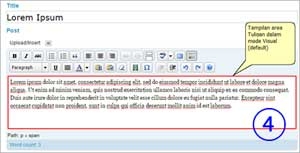
HTML, Tampilan tulisan dalam format HTML. Pada tampilan ini, seluruh karakter editing dan konten postingan akan ditampilkan sebagai kode HTML yang berisi angka, huruf, dan simbol lainnya. Tampilan ini memudahkan pengguna berpengalaman dalam mengedit postingan. (Gambar-5)
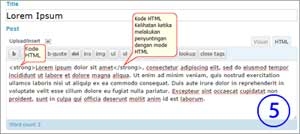
Menu Edit, deretan tombol untuk penyuntingan tulisan. Pada tampilan awal, menu ini terdiri dari sebaris tombol. Untuk menampilkan baris kedua, klik menu Show/Hide Kitchen Sink di sisi paling kanan deretan tombol Menu Edit. (Gambar-6)

Daftar Ikon dalam Menu Edit (Gambar-7)
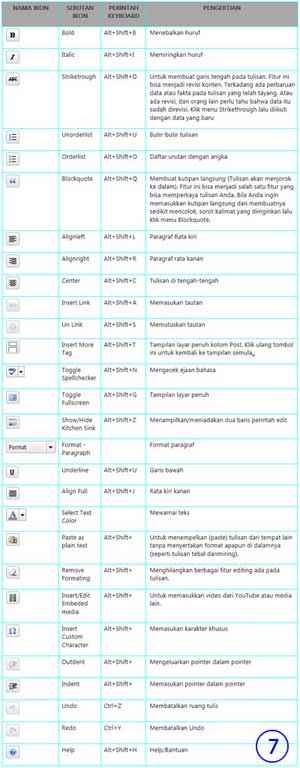
Penempatkan konten tulisan, ada dua cara yang bisa Anda lakukan.
• Langsung menulis pada kotak tulisan di dashboard. Lebih praktis, tapi berisiko kehilangan data ketika koneksi internet tiba-tiba terputus (dan Anda belum sempat menyimpannya). Kami menganjurkan untuk sering mengklik tombol Save untuk menyimpan tulisan sebagai draft.
• Tulis dan simpan tulisan di Notepad, Wordpad, MS Word atau lembar kerja lain, lalu salin-tempel (copy paste) tulisan ke halaman ini. Prosedur yang sangat dianjurkan untuk melakukan hal ini adalah dengan menggunakan menu Paste as Plain Text (menempel data salin dengan membuang format tulisan). (Gambar-8)
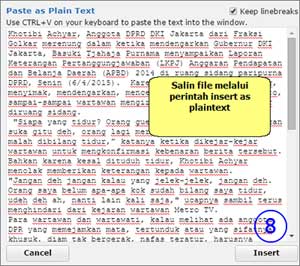
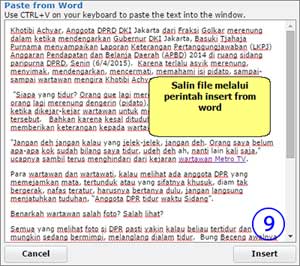
Atribut Tulisan : (Gambar-10)
Kolom Tags. berguna untuk menambahkan satu atau lebih kata kunci yang berkaitan dengan isi postingan. Kombinasi kata kunci yang baik akan menambah keterbacaan postingan oleh mesin pencari maupun pengguna. Gunakan tanda koma (,) untuk memisahkan tiap kata kunci.
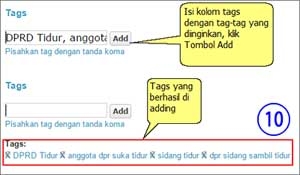
Penyimpanan dan penayangan tulisan (Gambar-11)
Klik Tombol Save dengan status tulisan di posisi Unpublished untuk menyimpan postingan sebagai Draft. Klik Tombol Save dengan status tulisan di posisi Published untuk menayangkan tulisan. Klik Tombol Publish untuk langsung menayangkan tulisan. Klik tombol Preview untuk melihat tampilan pra-tayang.
Setelah tulisan sukses ditayangkan, akan muncul notifikasi seperti gambar dibawah ini : (Gambar -11)
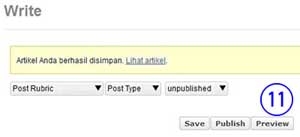
Jika tulisan gagal ditayangkan karena belum melengkapi beberapa hal yang diwajibkan, akan muncul notifikasi, seperti gambar dibawah ini : (Gambar-12)
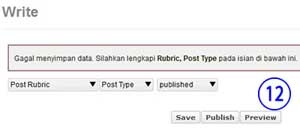
Untuk melihat tampilan tulisan sebelum ditayangkan, tekan tombol preview pada kelompok Status Tulisan.
Terkait Ketentuan Konten, Kompasiana membuat beberapa ketentuan mengenai teknis penayangan konten demi kenyamanan bersama.
Tidak menggunakan semua huruf kapital sebagai judul tulisan.
Kesepakatan ini bermaksud memberi kenyamanan visual bagi pembaca dan keseragaman tampilan postingan. Berikut contoh judul tulisan yang menyalahi ketentuan.
HOBI MENULIS CERITA FIKSI DI KOMPASIANA.
Sesuai panduan menulis Kompas.com, pengelola Kompasiana akan menyunting kapitalisasi judul dan menghilangkan tanda baca di akhir kalimat judul sebagai berikut.
Hobi Menulis Cerita Fiksi di Kompasiana.
Menayangkan tulisan dengan jeda tayang 1 jam atau lebih.
Hal ini bertujuan untuk menciptakan keragaman topik, jenis bacaan, serta berbagi kesempatan tampil untuk semua Kompasianer. Kompasianer yang melanggar ketentuan ini akan diberi pemberitahuan disertai penjadwalan ulang tulisan. Jika pelanggaran dilakukan setelah pemberitahuan disampaikan, akan ada peringatan berikut sanksi penghapusan tulisan, hingga pemblokiran akun pelaku jika peringatan diabaikan.
TULISAN YANG BERHUBUNGAN :
Mereset dan Mengganti Password
Cara bergabung dengan Kompasiana
Verfikasi Akun / Verify Account
Kompasiana Help - Unofficial
Baca konten-konten menarik Kompasiana langsung dari smartphone kamu. Follow channel WhatsApp Kompasiana sekarang di sini: https://whatsapp.com/channel/0029VaYjYaL4Spk7WflFYJ2H

















